راهنمای نصب دوربین کنترل کودک دی لینک مدل DCS-825L
خانههای ما روزبهروز هوشمندتر میشوند و ما برای زندگی بهتر، از ابزار و تکنولوژیهای بیشتری استفاده میکنیم. این ابزار برای مراقبت از کودک نیز به کمک ما میآید.
اگر سری به قسمت کالاهای مراقبت از کودک در فروشگاهها بزنید، با وسایل نظارتی صوتی یا تصویری روبهرو میشوید.
گاهی برای استفاده از این وسایل باید یک گیرندهی بزرگ با صفحه نمایش حدودا 3 اینچی را حمل کنید. وقتی که گوشیهای موبایل همیشه همراه ما هستند، چنین کاری به نظر بیهوده میرسد. معمولا در هنگام خواب و استراحت، از دستگاههایی مثل لپتاپ یا تبلت دور هستیم. پس بهتر است از طریق تلفن همراه کودک خود را تحت نظر داشته باشیم.
ویژگی های دوربین دیلینک مدل DCS-825L
- دوربین نظارت بر کودک دیلینک مدل DCS-825L ، ظاهری خاص و جذاب دارد. علاوه بر این به سنسور تشخیص دما مجهز شده است. این دوربین مانیتور کودک سفید رنگ است.
- برای زیبایی بیشتر DCS-825L با قطعاتی به رنگهای آبی و صورتی عرضه شده است. این نوارهای رنگی امکان استفاده برای هر دو جنسیت مذکر و مونث را فراهم می کند. در پشت این دوربین ، قسمتی میلهای شکل میبینید که سنسور تشخیص دما در آن قرار دارد.
- با استفاده از چراغی که روی دوربین تعبیه شده، به راحتی میفهمید که دمای محیط در محدودهی مناسب قرار دارد، بیش از حد گرم یا سرد است. علاوه بر این، LED های مادون قرمزی (اینفرارد) دارد که وقتی نور محیط کم میشود، به صورت خودکار روشن میشوند.
تنظیمات اولیه برای نصب دوربین کنترل کودک DCS-825L دی لینک
تنظیم و راهاندازی دوربین نظارت بر کودک مدل DCS-825L بسیار راحت است. فقط کافیست آن را به برق وصل کنید و سپس به وایفای متصل شوید. بقیهی کارها را اپلیکیشن MyDlink Baby Camera Monitor انجام میدهد ( لینک نصب برنامه از google Play یا apple Store). مراحل راه اندازی این دوربین به ترتیب زیر انجام دهید :
1- پس از باز نمودن بسته بندی دوربین، با استفاده از آداپتور موجود در جعبه، دوربین را به برق متصل نمایید و تا ثابت ماندن چراغ PWR در زیر دوربین و سبز شدن وضعیت آن منتظر بمانید.
2- در تلفن همراه خود برنامه mydlink Baby Camera Monitor را از طریق گوگل پلی و یا اپ استور دانلود و نصب نمایید.
3- با موبایل یا تبلت خود به وای فای دوربین وصل شوید. نام شبکهی وای فای و پسورد آن، بر روی برچسبی که در زیر دوربین قرار دارد، نوشته شده است.
- در گوشی آیفون و تبلت آیپد به قسمت تنظیمات (Settings) و سپس تنظیمات وای فای (Wi-Fi Settings) بروید.
- در گوشیها و تبلتهای اندروید به قسمت تنظیمات (Settings) و سپس وایرلس و شبکهها (Wireless & Networks) بروید. حالا وارد قسمت تنظیمات وای فای (Wi-Fi Settings) شوید.
4- اپلیکیشن mydlink Baby Camera Monitor را باز کنید. اپلیکیشن مراحل نصب دوربین کنترل کودک را برای شما توضیح میدهد و در هر مرحله شما را راهنمایی میکند.
5- پس از ورود به برنامه می توانید به دو صورت به دوربین هوشمند خود دسترسی داشته باشید:
حالت Remote:
در این حالت شما باید یک حساب کاربری در اپلیکیشن بسازید و با استفاده از این حساب کاربری می توانید حتی خارج از محیط خانه با اتصال به اینترنت و از طریق نرم افزار نصب شده روی تلفن همراه خود خود به دوربین کودک دسترسی داشته باشید
حالت Local:
در این حالت شما می توانید در محدوده وای فای منزل خود و با استفاده از شبکه بی سیم مودم و بدون مصرف حجم اینترنت به دوربین دسترسی داشته باشید.
نکته 1 : پس از ورود به اپلیکیشن در ابتدا تصویر روبرو نمایش داده می شود و نام کاربری و رمز عبور مربوط به حساب کاربری مورد نیاز است. برای ایجاد حساب کاربری می توانید گزینه New User, Sign Up here را انتخاب نمایید.
نکته 2 : در صورتی که تمایلی به ایجاد حساب کاربری و دسترسی خارج از منزل ندارید می توانید گزینه Local را در پایین صفحه انتخاب نموده و سایر مراحل را ادامه دهید.
6- بعد از ورود به صورت Local و یا با استفاده از حساب کاربری در مرحله بعد گزینه Add a new Camera را انتخاب کنید و از بین مدل های نمایش داده شده، مدل دوربین خود را انتخاب نمایید.
7- درمرحله بعد برنامه از شما میخواهد که با استفاده از آداپتور دوربین را به برق متصل کنید و گزینه Next را انتخاب نمایید . سپس تا چشمک زدن چراغ آبی رنگ Cloud بر روی بدنه دوربین منتظر بمانید و سپس گزینه Ready را انتخاب کنید.
8- در این مرحله می بایست نام و رمز عبور شبکه وای فای دوربین را وارد کنید .
نکته : نام شبکه بی سیم را می توانید در قسمت تنظیمات وای فای گوشی خود در قسمت شبکه های جستجو شده مشاهده کنید که معولا با نام myBabyCam-XXXX نمایش داده میشود. رمز عبور وای فای نیز بر روی برچسب موجود در قسمت زیر دوربین درج شده است.
9- در مرحله بعد به جهت افزایش امنیت دوربین کودک می بایست یک کلمه عبور اختصاصی مطابق شکل روبرو برای دوربین خود در نظر بگیرید و سپس گزینه Next را انتخاب نمایید. کلمه عبور باید ترکیبی از 6 تا 30 کاراکتر ( اعداد و حروف بزرگ و کوچک ) باشد.
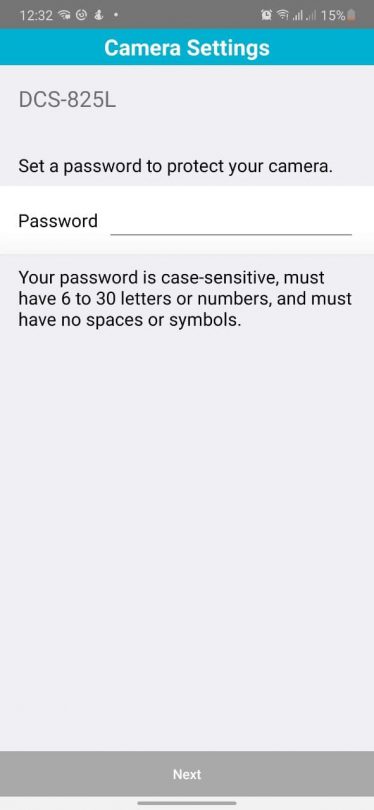
10- در مرحله بعد می بایست دوربین کودک را به شبکه وای فای منزلتان متصل کنید. در این مرحله لیستی از شبکه های وای فای جستجو شده در پیرامون شما در اختیارتان قرار می گیرد. شما می بایست نام شبکه وای فای تان را انتخاب نموده و سپس رمز عبور وای فای را وارد نمایید. (در این مثال نام وای فای منزل WL است)
11- تبریک! در این مرحله شما موفق به نصب دوربین کودک شده اید. دراین مرحله به صفحه مشاهده تصاویر زنده دوربین وارد می شوید.
در بالای این صفحه شما برخی از علایم و اعلان ها مانند دمای محیط ، هشدار تشخیص حرکت کودک ، هشدار صدای گریه کودک و غیره را مشاهده می کنید. این اعلان ها در موقعیت های مناسب وضعیت کودک شما را به اطلاعتان می رسانند.
در قسمت پایین صفحه نیز امکانات متفاوت را می بینید. از قبیل ضبط تصاویر، امکان گفتگوی صوتی دو طرفه ، پخش موسیقی برای کودک و غیره .
برای کسب اطلاعات بیشتر در خصوص نصب دوربین کنترل کودک و دوربین های هوشمند لطفا به بخش مقالات و آموزش های وب سایت ما مراجعه نمایید.
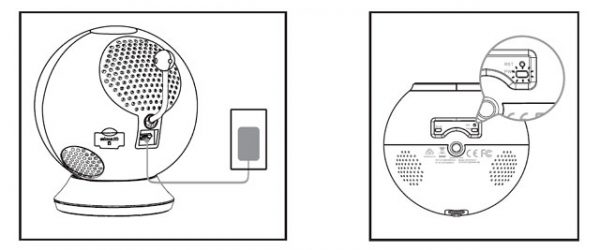
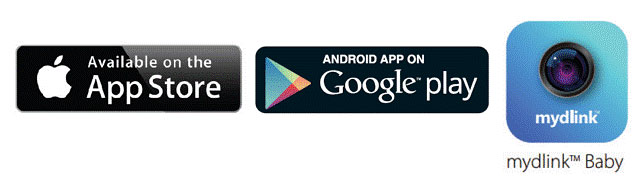
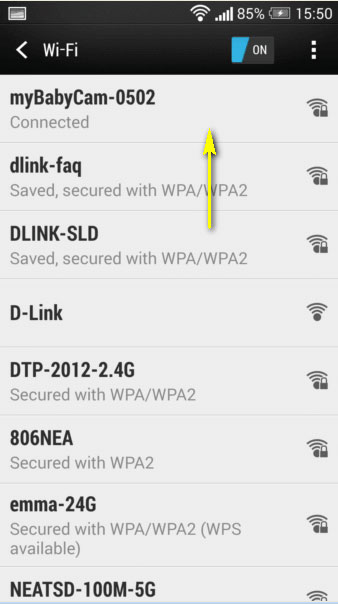
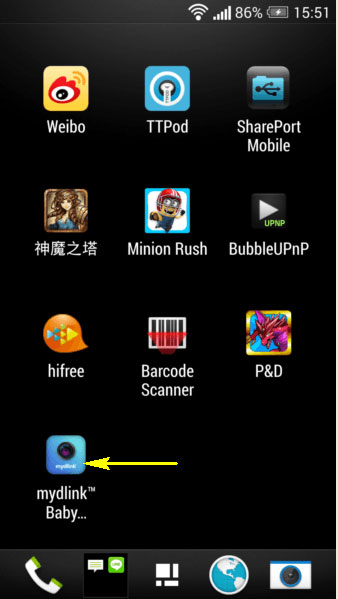
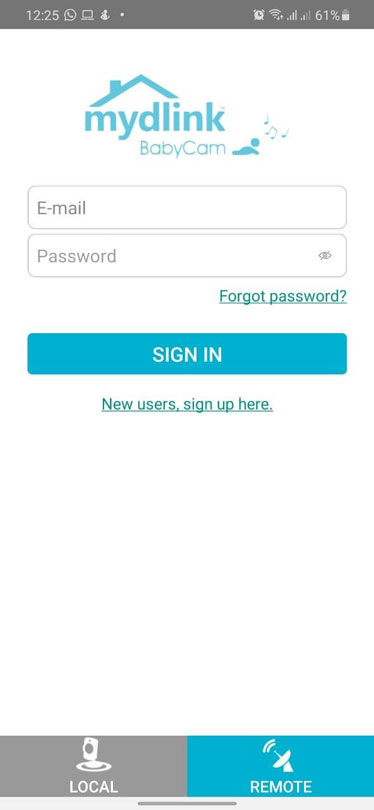
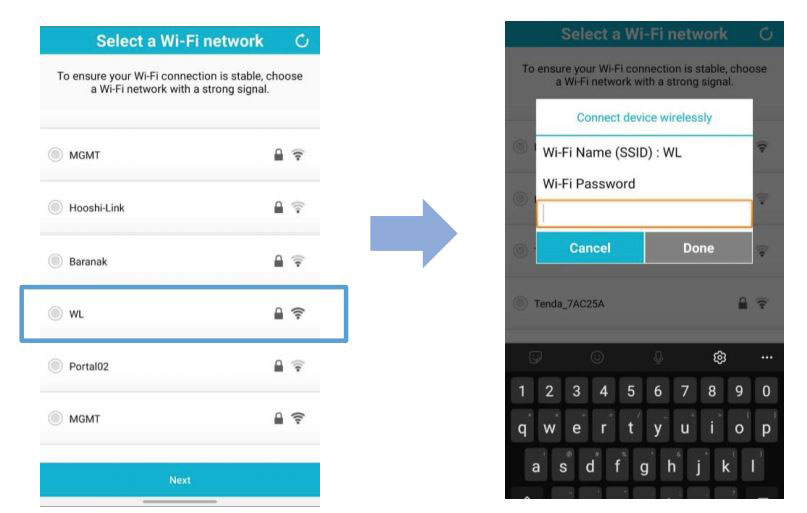
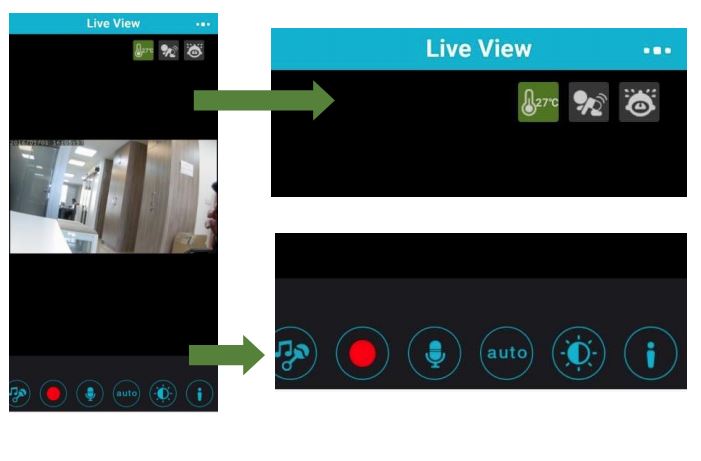






ثبت ديدگاه